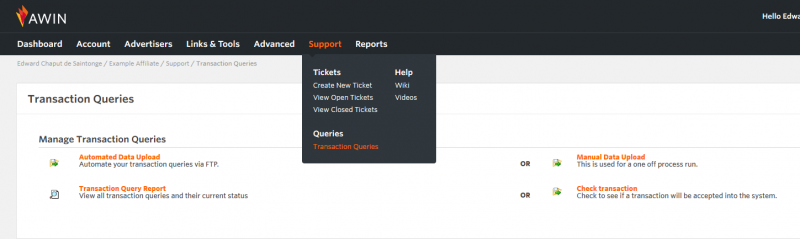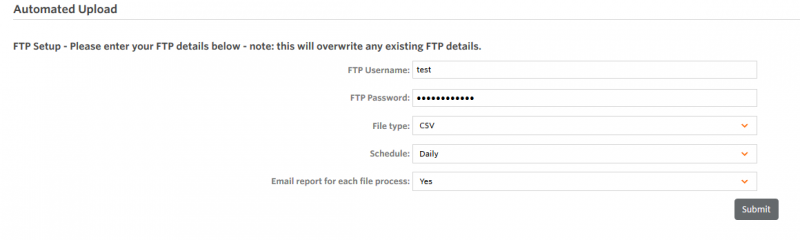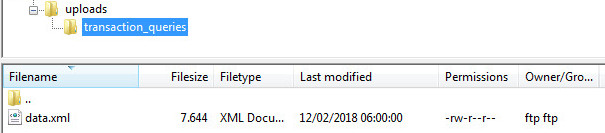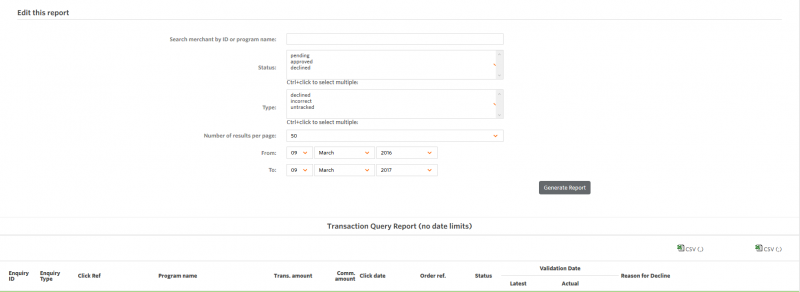Publisher Transaction Queries FR
From Wiki
Contents |
Introduction
Une Réclamation (Transaction Query) est une transaction ajoutée manuellement dans l’interface par un éditeur. Cela est utile lorsque vous estimez qu'une de vos ventes n'a pas été trackée, que votre commission est incorrecte ou que vous souhaitez contester le refus d'une transaction.
Quelques exemples plus détaillés :
- Transaction non trackée
Plusieurs raisons peuvent être à l'origine de cette situation : il se peut que le tracking ne fonctionne plus sur la page de confirmation de commande du site de l'annonceur ou qu'un internaute ait bloqué les cookies tiers.
- Commission incorrecte
Vous souhaitez contester le montant de commission d'une transaction.
- Transaction rejetée
Vous souhaitez qu'une transaction rejetée soit réexaminé car d'après l'internaute ou d'après vous, c'est une transaction valide.
Le guide suivant explique le fonctionnement et la manière de soumettre les réclamations aux annonceurs, via FTP ou téléchargement manuel.
Veillez à ajouter les informations appropriées, faute de quoi la transaction ne pourra pas être validée par l'annonceur.
Comment cela fonctionne
Lorsque vous ajoutez une réclamation dans le système, celle-ci est enregistrée et reportée dans la catégorie « réclamations » sur l'interface de l'annonceur. La majorité des annonceurs Awin a 75 jours pour vérifier/modifier une réclamation, après quoi elle sera automatiquement validée.
Méthodes
Il existe deux méthodes pour nous faire parvenir vos réclamations : automatiquement via FTP ou manuellement via votre compte éditeur.
Téléchargement FTP
Pour automatiser le process via FTP, vous devez disposer d'un compte personnel FTP. Si ce n’est pas le cas, vous pouvez contacter notre service support et demander un compte FTP Awin. Une fois que vous avez reçu votre nom d'utilisateur FTP et votre mot de passe, vous devez cliquer sur Support > Gestion des réclamations (à partir du menu de navigation, puis sur Téléchargement automatique des données (Automated Data Upload).
Vous pouvez alors entrer votre nom d'utilisateur et votre mot de passe ainsi que le type de fichier choisi, la fréquence de mise à jour, et également indiquer si vous souhaitez recevoir des rapports par e-mail sur le résultat du traitement de chaque fichier.
Connectez-vous ensuite à votre compte FTP et créez un dossier appelé 'transaction_queries' dans le répertoire racine (/uploads/transaction_queries/).
Ouvrez ce répertoire et téléchargez votre fichier CSV ou XML nommé data.csv (ou data.xml). Si vous avez opté pour l'envoi de rapports sur les résultats du traitement de votre fichier (recommandé), vous recevrez un e-mail une fois votre fichier traité.
Note: nous ne mettons à jour que les nouveaux fichiers ; par exemple si vous avez sélectionné la fréquence « journalier » mais que vous ne téléchargez un nouveau fichier qu'une fois par semaine, nous le détecterons automatiquement et ne traiterons ce fichier qu'une fois qu'il aura été mis à jour.
Téléchargement manuel
Une fois connecté à votre compte éditeur, accédez à Support > Gestion des réclamations à partir du menu de navigation. Parmi les options proposées sur cette page, sélectionnez « Téléchargement manuel des données ». Vous devez ensuite sélectionner soit un fichier XML, soit un fichier CSV conforme à nos spécifications de fichier de données et cliquer sur le bouton de Télécharger.
Vous recevrez ensuite un message vous informant quelles lignes ont été ou n'ont pas été téléchargées, et pourquoi.
Spécifications des fichiers de données
Votre fichier de données doit se conformer à la structure ci-dessous avant d'être téléchargé sur votre compte.
Tableau des spécifications
| Nom du champ | Type | Description | Exemple |
| enquiry_id | entier, 10 caractères max. | Identifie de manière unique l'éditeur dans notre système | 123456371 |
| type | énumération | Peut être 'rejeté', 'incorrect' ou 'non tracké' | non tracké |
| click_ref | Alphanumérique – 10 caractères max. | Identifie de manière unique la vente pour l'éditeur | clickref12345 |
| merchant_id | Entier, 8 caractères max. | Identifie le marchand/l'annonceur concerné par la réclamation. | 1234 |
| date | Date Heure | Date et heure de la commande (AAAA-MM-JJ HH:mm:ss) | 2012-04-25 23:11:26 |
| amount | Décimal (7,2) | Valeur de la vente sans symbole monétaire | 5,00 |
| commission | Décimal (7,2) | Valeur de la commission sans symbole monétaire | 1,00 |
| reference | Texte 16 777 215 caractères max. | Référence de commande ou toute autre donnée pour identifier la transaction de manière unique | La commission reçue était de 4,54 € alors qu'elle aurait dû être de 5,54 € |
| customer_reference | Texte 16 777 215 caractères max. | données éditeur saisies pour identifier le client auprès de l'annonceur | refclientSD2343 |
| Description | Texte 16 777 215 caractères max. | Toute information supplémentaire pour l'annonceur concernant la transaction | La commission reçue était de 0,80 € alors qu'elle aurait dû être de 1,00 € |
| Currency | Texte | monnaie utilisée lors de la transaction | EUR |
| Timezone | Texte | fuseau horaire de la transaction | Europe/Paris |
CSV
Dans tous les fichiers CSV (https://fr.wikipedia.org/wiki/Comma-separated_values), les valeurs doivent être placées entre guillemets et séparées par des virgules. Chaque ligne doit être séparée par une seule nouvelle ligne. La première ligne dans le fichier CSV doit contenir les en-têtes corrects.
Exemple CSV
enquiry_id,merchant_id,type,click_ref,amount,commission,date,customer_reference,reference,description,currency,timezone 123456371,3727,untracked,clickref12345,5.00,1.00,2012-04-25 23:11:00,customerrefSD2343,orderref123447,sale untracked,EUR,Europe/Dublin
VOUS POUVEZ TÉLÉCHARGER L'EXEMPLE CSV ICI
XML
Tous les fichiers XML (http://en.wikipedia.org/wiki/Xml) doivent être correctement formatés.
Exemple XML
<?xml version="1.0" encoding="ISO-8859-1"?> <enquiries> <enquiry> <enquiry_id>101</enquiry_id> <type>rejeté</type> <click_ref>25</click_ref> <merchant_id>1001</merchant_id> <date>2008-03-20 23:40:09</date> <amount>4,50</amount> <commission>1,00</commission> <reference>7723123</reference> <customer_reference>email@address.com</customer_reference> <description>Cette transaction a été rejetée, pourquoi ?</description> <currency>EUR</currency> <timezone>Europe/Paris</timezone> </enquiry> <enquiry> <enquiry_id>102</enquiry_id> <type>incorrect</type> <click_ref>27</click_ref> <merchant_id>1001</merchant_id> <date>2008-03-22 01:22:24</date> <amount>312,50</amount> <commission>6,55</commission> <reference>order # 554212</reference> <customer_reference>554212</customer_reference> <description>La commission reçue était de 68,10 € alors qu'elle aurait dû être de 75,28 €</description> </enquiry> <enquiry> <enquiry_id>103</enquiry_id> <type>non tracké</type> <click_ref>28</click_ref> <merchant_id>1001</merchant_id> <date>2007-04-01 02:21:09</date> <amount>61,90</amount> <commission>4,02</commission> <reference>J55432-1212</reference> <customer_reference>email@address.com</customer_reference> <description>Numéro Carte Avantage : 77712312</description> </enquiry> </enquiries>
VOUS POUVEZ TÉLÉCHARGER L'EXEMPLE XML ICI
Planification FTP
Avec le process FTP, vous avez le choix entre traitement journalier et traitement hebdomadaire. Le traitement hebdomadaire a lieu à 02h00 tous les dimanches. Le traitement journalier a lieu à 02h00 tous les jours.
Rapport de réclamations
Vous pouvez visualiser les réclamations et leurs statuts actuels, en sélectionnant « Rapport de réclamations ».
Vous pouvez faire une recherche avancée à l'aide du nom/de l'ID de l'annonceur, du statut et de la date. Vous pouvez télécharger le rapport en fichier CSV.
Vérifier une transaction
Vérifiez si une transaction sera acceptée dans le système. Vous pouvez faire une recherche en indiquant la référence de la commande, l'ID de l'annonceur et la date, tel que décrit ci-dessous.